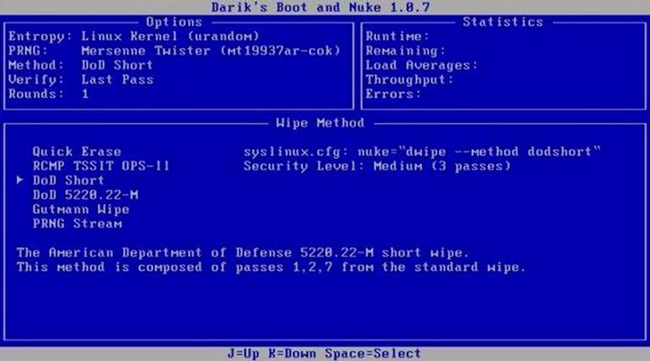زوميت/ در زمان فروش يا واگذاري پيسي يا لپتاپ قديمي، يکي از مسائلي که همواره توجه کاربران را به خود جلب ميکند، پاکسازي HDD يا SSD به گونهاي است که نتوان پس از آن اطلاعات پيشين را بازگرداند. در صورتي که اين مسأله براي شما نيز پيش آمده، با ما همراه باشيد تا به راههاي پاکسازي مطمئن HDD و SSD بپردازيم.
متأسفانه عدم توجه به مسائلي نظير پاکسازي حافظههاي داخلي نظير HDD و SSDها در زمان واگذاري يا فروش پيسيها و لپتاپها، بعدها مشکلاتي را براي کاربر رقم ميزند. در صورتي که قصد داريد تا در آينده پيسي يا لپتاپ خود را به فروش رسانده يا به ديگران واگذار کنيد، با زوميت باشيد تا نگاهي به روند يک پاکسازي مطمئن داشته باشيم.
هارد درايوهاي HDD
براي پاکسازي يک هارد درايو سه روش مختلف را ميتوان در پيش گرفت.
نرمافزار
استفاده از نرمافزار از جملهي روشهاي ارزان قيمت و در عين حال زمان بر براي پاکسازي هارد درايوها از وجود اطلاعات است. البته بايد در نظر داشت که استفاده از چنين روشهايي در مورد هاردهاي معيوب چندان کاربردي نيست.
از جملهي نرمافزارهايي که ميتوان براي اينکار استفاده کرد، بايد به Boot and Nuke اشاره کرد. اين نرمافزار کاملا رايگان است و امر پاکسازي هارد درايوها را به خوبي انجام ميدهد.
پاکسازي نرم افزاري HDD
براي استفاده از اين نرمافزار بايد يک سيدي يا ديويدي پاکسازي ايجاد کنيد. سپس تنها کاري که بايد انجام دهيد، متصل کردن درايوهاي موردنظر به پيسي يا لپتاپ خود و در نتيجه اجراي نرمافزار مذکور و انتخاب درايوهايي است که ميخواهيد اطلاعات آن به طور کلي از بين برود. فقط بايد مراقب باشيد تا درايوي را که اطلاعات حساس خود را در آن قرار دادهايد، پاک نکنيد؛ چراکه در اين صورت ديگر فايلهاي مورد نظر قابل بازيابي نيستند. پس از آنکه سيدي يا ديويدي تهيه شده را در درايو موردنظر قرار داديد، کامپيوتر با استفاده از اين ديسک بوت شده و در قدمهاي بعدي قادر خواهيد بود تا درايوهاي مورد نظر خود را پاکسازي کنيد.
سختافزاري
در صورتي که دوست نداشته باشيد تا از روش نرمافزاري به منظور پاکسازي اطلاعات خود استفاده کنيد، بکارگيري سختافزار راهکار ديگري است که سرعت عمل را بسيار افزايش ميدهد. البته بايد به اين موضوع اشاره کرد که بکارگيري چنين روشي هزينهي بالايي را نيز براي کاربر به ارمغان ميآورد؛ هرچند نياز به استفاده از يک کامپيوتر وجود ندارد و ميتوان به تنهايي حافظههاي مورد نظر را به بهترين شکل ممکن پاکسازي کرد.
از جملهي ابزارهايي که ميتوان با استفاده از آنها اقدام به پاکسازي HDD کرد، Drive eRazer Ultra است که توسط کمپاني Wiebetech توليد شده است. اين ابزار سريع و قابل اعتماد بوده و روشي مستقل را پيش روي کاربران قرار ميدهد.
پاکسازي سخت افزاري HDD
همانطور که اشاره کرديم، استفاده از اين روش بسيار گرانتر از روش نرمافزاري است؛ بطوريکه ارزانترين نمونهي eRazer قريب به 200 دلار قيمت دارد. اما در صورتي که تعداد بالايي هارد درايو را در اختيار داريد و زمان نيز عنصر گران بهايي براي شما است، پس گزينهي منطقيتر استفاده از روش سختافزاري است.
روش دستي
در صورتي که هارددرايوهايي را در اختيار داريد که به علت ايرادات فني، نميتوان از روش سختافزار و نرمافزاري به پاکسازي اطلاعات آنها پرداخت، پس چه راهي را ميتوان براي پاکسازي اطلاعات در پيش گرفت؟ شايد در ابتدا تصور کنيد که با توجه به معايب فني درايو مورد نظر، ديگر نميتوان به اطلاعات موجود دسترسي پيدا کرد؛ اما در صورتي که هارد درايو دست اشخاصي با توانايي بالاتر بيافتد، در اينصورت خطر انتشار اطلاعات وجود دارد. پس در اين شرايط چکار بايد کرد؟
پاکسازي هارد درايو به روش دستي
در روش دستي، تنها راه ممکن، نابود کردن کامل هارد درايو موردنظر است. براي اينکار به يک ميخ بزرگ و چکش نياز داريد تا با استفاده از اين دو ابزار، هارد درايو خود را متلاشي کرده و غيرقابل استفاده نماييد!
حافظههاي SSD
در مورد حافظههاي SSD شرايط کمي پيچيده ميشود؛ چراکه ساختار متفاوت حافظههاي SSD، روند پاکسازي اين حافظهها را بسيار متفاوت از هارد درايوهاي سنتي کردهاند.
استفاده از نرمافزارهاي ارائه شده توسط توليدکنندهي حافظه
براي پاکسازي حافظههاي SSD يکي از راههاي مطمئن، استفاده از نرمافزارهايي است که توليد کنندهي حافظهي SSD به همين منظور توسعه داده است. براي دريافت اين نرمافزارها کافي است تا سري به وبسايت سازندهي حافظهي SSD خود بزنيد و نرمافزار مرتبط را دانلود کنيد.
رمزگذاري کل حافظه
يکي از راههاي جلوگيري از دستيابي به اطلاعات در حافظههاي SSD استفاده از رمز عبوري پيچيده است که بدون داشتن آن، ديگران نميتوانند به اطلاعات دسترسي داشته باشند. از جملهي نرمافزارهاي موجود ميتوان به VeraCrypt در ويندوز و ابزار داخلي موجود در مک با نام FileVault اشاره کرد.
پس از رمزگذاري کل درايو، ميتوان آن را فرمت کرد که در اين حالت، حافظهي SSD آمادهي واگذاري يا فروش است.
PARTED Magic
روش ديگر براي پاکسازي حافظههاي SSD، استفاده از نرمافزار PARTED Magic است. اين نرمافزار رايگان نيست، اما بسيار کاربردي و بهترين راهکارهاي براي پاکسازي اطلاعات روي حافظههاي SSD است.
لينک دانلود ويدئو
روش دستي
در صورتي که حافظهي SSD خود را به دلايل فني و ايرادات موجود نميتوانيد مورد استفاده قرار دهيد و ميخواهيد از دست آن خلاص شويد، پس روشي جز معدوم کردن آن در اختيار نداريد.
نکتهاي که بايد در نظر داشته باشيد، قرار گرفتن اطلاعات روي يک تراشه است. در هارد درايوهاي معمول، اطلاعات روي ديسک ذخيره ميشود در حالي که در حافظههاي SSD تنها يک تراشه ميزبان تمامي اطلاعات است؛ از اينرو متلاشي کردن اين تراشه به معناي نابودي و عدم دسترسي به تمام اطلاعات ذخيره شده است.